Программа для подключения телефона к магнитоле пионер
Приложение Pioneer Advanced Remote Control (Pioneer ARC) превращает Ваш iPhone* или смартфон на ОС Android* в сенсорный пульт управления, позволяя максимально раскрыть потенциал головных устройств MVH, DEH и FH.
* Приложение ARC совместимо с телефонами iPhone TM 5/5c/5s/6/6 Plus/6s/6s Plus/SE/7/7 Plus с операционной системой iOS 8.0 и более поздней версии и Android TM с операционной системой 4.1 и более поздней версии.
Доступ к содержимому
смартфона
Дистанционное управление
Приложение Pioneer ARC позволяет с легкостью управлять и настраивать магнитолу Pioneer. С его помощью вы можете изменять любые настройки звука, переключаться между источниками, выбирать цветовые сочетания подсветки кнопок и дисплея, изменять громкость, а так же управлять воспроизведением музыки, используя сенсорный экран своего смартфона. 

Использование сторонних приложений
Вы можете запускать некоторые сторонние приложения прямо из меню Pioneer ARC. Так, например, можно использовать MIXTRAX или штатную навигацию смартфона.
Управляйте звуковыми настройками
Теперь настроить звук в машине стало еще проще. Нарисовать кривую эквалайзера по своему вкусу можно одним движением руки по экрану смартфона. Настройки срезов кроссовера и временные задержки отображаются в приложении графически, что делает их более доступными для восприятия и существенно упрощает процесс кастомизации звучания.

Подсветка
Если Ваша магнитола Pioneer обладает RGB-подсветкой, при помощи приложения Pioneer ARC Вы сможете настроить цветовое сочетание для кнопок и дисплея по своему вкусу, выбрав любой из 200 000 оттенков.


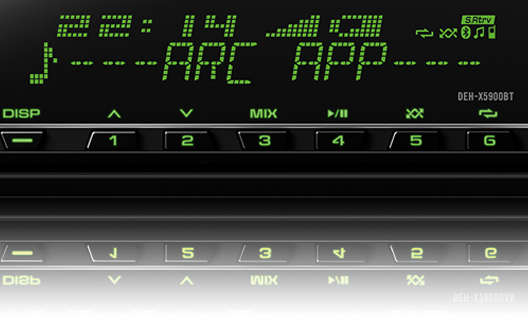
Управление
источниками музыки
Приложение оборажает обложки альбомов, названия композиций и другую информацию. При помощи скользящих движений и жестов можно перелистывать треки, регулировать громкость, переключаться на другие источники звука и т.д.

Мультиязычность
Приложение Pioneer ARC в настоящее время доступно на следующих языках:
Арабский | Голландский | Английский | Французский | Немецкий | Иврит | Индонезийский | Итальянский | Японский | Персидский | Португальский | Русский | Упрощенный китайский | Испанский | Тайский | Традиционный китайский и турецкий
Совместимость функций

Управлять указанными функциями можно, используя следующие головные устройства:
Pioneer ARC com.pioneer.alternativeremote Сведения о приложении
- Цена: Бесплатно
- Дата Последней версии : 13 февраля 2019
- Версия Андроид: 4.2
- Разработчик: PIONEER CORPORATION
- Размер последней версии: 40Mb
- Категория: Music & Audio
- Журнал версий Другие версии
- Последняя версия: 2.4.1
(Запрос обновления) [Запрос отправлен]
Pioneer ARC Снимки экрана
Pioneer ARC Описание
Compatible features vary by model.
*The Pioneer ARC app is compatible with Android smartphones running 4.1 and above.
Compatible Pioneer products:
-Source Control / Audio Settings / Illumination settings / Bluetooth management
DEH-S60*0BS
DEH-S50*0BT/DEH-X50BT/DEH-X50BR
DEH-S4080BT(Brazil)
MVH-S501BS
MVH-X30BT/MVH-X30BR
MVH-S600BS/MVH-S605BT /MVH-S61*BT
FH-S70*BS/FH-S70*BT
-Source Control / Audio Settings / Bluetooth management
DEH-S4000BT/DEH-S4010BT/DEH-S4050BT/DEH-S040BT
DEH-S30*0BT
MVH-S30*BT/MVH-S030BT
MVH-S40*BT
FH-S50*BT/FH-S51BT
-Source Control / Audio Settings
DEH-S400DAB / DEH-S410DAB
DEH-S20*0UI / DEH-S21*0UI/DEH-S210UI
DEH-X10/DEH-X10BR
DEH-S10**UB/DEH-S010UB / DEH-S11**UB/DEH-S11UB/DEH-S19UB
DEH-S10*UB/DEH-S10*UB* / DEH-S11*UB/DEH-S11*UB*
DXT-S106UB/DXT-S1069UB / DXT-S116UB/DXT-S1169UB
MVH-S200DAB / MVH-S210DAB
MVH-S10*UI / MVH-S11*UI/G, MVH-S11UI
MVH-S100UB/MVH-S100UB* / MVH-S110UB/MVH-S110UB*
MVH-S010UB
DEH-X49**BT/DEH-4900DAB
DEH-X39**BT/DEH-3900BT
DEH-X29**UI/DEH-X2900UI
DEH-X19**UB/DEH-1900UB*
MVH-X39*BT/MVH-390BT
MVH-290DAB
MVH-X19*UI/MVH-190UI/MVH-190UB*
- Source Control / Audio Settings / Illumination settings
FH-X830BHS
FH-X73* BT/BS
FH-X78*BT
DEH-X8800BHS
DEH-X7800BHS/DEH-X7800DAB/DEH-X7850BT
DEH-X6800BS, DEH-X6850BT
MVH-X58*BT/MVH-X580DAB
Рассмотрим, как подключить Андроид к магнитоле Пионер, а также опишет варианты снабжения головного устройства интернетом. Для подключения потребуются:
- USB-кабель;
- USB-вход на внешней панели автомагнитолы.
Если у вас его нет – смотрите следующий вариант подключения. Если вход имеется – продолжаем.
Необходимо подключить смартфон через упомянутый кабель ко внешнему входу магнитолы. Высветится значок подключения и нужно будет выбрать один из режимов подключения. Там обычно присутствует 3 варианта: USB-накопитель, Медиаустройство (Плеер) и Камера; для подключения необходимо выбрать первый. После этого на магнитоле следует переключиться с воспроизведения радио на воспроизведение внешнего источника (файлов со смартфона или с флешки).Всё, можно воспроизводить музыку с смартфона или планшета.

Сложный вариант
В этом пункте речь пойдёт только о подключении магнитол Pioneer. Сложен этот вариант потому, что требует дополнительных проводов. Потребуется комплект проводов CA-ANW-200. В комплект входят:
- HDMI шнур типа A-D (0.75 m);
- USB-Micro-USB шнур (2.25 m);
- HDMI шнур типа A-A (0.75 m);
- Адаптер MHL to HDMI;
- Источник питания небольшого размера (позволяет заряжать смартфон).
Однако эта система подойдёт далеко не каждой магнитоле, а только тем, которые поддерживают функцию AppRadio. Примерами таковых являются Pioneer AVH-X8500BT и Pioneer AVIC-F950BT.

Пошаговая инструкция подключения:
- Для начала необходимо загрузить и установить из Google Play Маркета приложение AppRadio и установить его;
- Адаптер следует подключить к телефону на Android;
- Далее необходимо присоединить к адаптеру Micro-USB к соответствующему разъёму. Другой конец этого кабеля необходимо подключить к порту 1 – расположен позади магнитолы Пионер;
- HDMI-шнур типа А-А надлежит подключить к этому же адаптеру, а другой конец шнура требуется законнектить с соответствующим гнездом на задней части автомагнитолы;
- После этого следует включить блютуз-соединение на смартфоне;
- После соединения требуется зайти в скачанное приложение, затем в меню магнитолы выбрать пункт Apps (Applications).
Всё, теперь можно прослушивать музыку, просматривать карты и фото со смартфона.

Также есть возможность посылать видеоизображение со смартфона без возможности управления с магнитолы. Для этого в меню нужно выбрать источник – HDMI. Для тех, кому не помогла инструкция, видео ниже.
Ещё один вариант
Вариант этот не связан с USB-соединением, однако заслуживает рассмотрения. Таким способом можно не только подключить Андроид к магнитоле Пионер, но и автомагнитолы других производителей.

Для этого можно использовать Bluetooth AUX аудио адаптер, но необходимо наличие AUX выхода на внешней панели автомагнитолы. Как выглядит этот аудио адаптер, можно увидеть на фото ниже.
- собственно сам bluetooth адаптер;
- кабель для подзарядки;
- двухсторонний 3.5 jack.
- Инструкция по подключению:
- Двухсторонний штекер 3.5 Jack необходимо подключить к AUX выходу на передней панели магнитолы одним концом, другим к блютуз-адаптеру;
- Далее нужно включить Bluetooth-адаптер и Bluetooth на телефоне (следует обратить внимание на видимость – смартфон должен быть виден адаптеру);
- После этого следует найти устройство с названием DL-Link и подключить свой смартфон на ОС Android.
Всё, теперь можно прослушивать музыку через автомобильную аудиосистему.

О Wi-fi и не только…
Да, магнитолы можно подключать к Wi-fi. Для этого необходимо наличие встроенного Wireless интерфейса (REALTEK 8188EUS moodle, к примеру). В случае если имеется встроенный интерфейс беспроводной передачи данных, пользователь сможет подключиться к интернету посредством раздачи Wi-fi-соединения со смартфона, или получив доступ к ближайшей точке (например, около McDonnalds’а).
Также можно воспользоваться специальными адаптерами, коих очень много. Они используют любой USB-вход в машине и «раздают» точку Wi-fi. Заряд такие девайсы держат около 4-5 часов. Здесь можно прочесть о способе, который объяснит, как подключить модем к магнитоле на Андроиде.

- Покупаем адаптер на aliexpress или ebay;
- Подключаем его к USB-входу (прикуриватель, превращённый в USB или выход на передней панели самой магнитолы);
- Включаем модем и ждём, пока загорится индикатор работы устройства;
- На автомагнитоле включаем поиск беспроводной сети и ищем адаптер;
- После нахождения адаптера необходимо ввести пароль (стандартно это 12345678, если не подошёл, смотрим инструкцию к модему) и подключаемся к нему;
- Используем интернет.
Далее в статье читатель сможет найти информацию о том как ещё можно подключить интернет к магнитоле на андроиде.
Способ с использованием 3G модема
Для осуществления этого способа понадобятся:
- Собственно 3G или 4G модем;
- USB-вход в доступе.
Иногда с модемами возникают трудности, они не хотят выполнять свои функции. Такое возможно с новым 4G модемом от Megafon, а старые модемы от производителей Huawei или ZTE работают в таких условиях прекрасно.
- И опять инструкция:
- Сначала необходимо найти USB-вход от магнитолы;
- Затем подключить модем к головному устройству на Android;
- После этого следует зайти в настройки магнитолы и ввести необходимую информацию по оператору связи.
Пример: MTS; APN:internet.mts Логин: mts; Пароль: mts. Настройка закончена. Теперь можно пользоваться интернетом, Яндекс и Гугл картами и другими приложениями требующими Интернет-соединение.
Остаётся надеяться, что после прочтения данной статьи у пользователей магнитол на Android не возникнет сложностей при подключении интернета или смартфона. Здесь были разобраны основные варианты, хотя к каждой автомагнитоле необходим индивидуальный подход.
Если нет, напишите в комментариях модель телефона и магнитолы. Мы постараемся помочь.

Включение блютуз
Не все модели магнитолы Пионер оборудованы встроенным Bluetooth-адаптером. Несмотря на это они могут предоставить владельцу возможность использовать беспроводные технологии после подключения через AUX-выход Bluetooth-техники.
Алгоритм настройки автомагнитолы с Bluetooth-модулем на борту и съемного AUX-приспособления отличается незначительно.

Чтобы узнать, как подключить телефон к магнитоле через блютуз, нет необходимости читать инструкцию, т. к. это делается так же, как и соединение смартфона с помощью беспроводных технологий с другими устройствами. Подключение может производиться со смартфона и с автомобильной магнитолы. При этом будут задействованы оба устройства, но в зависимости от способа соединения одно из них будет использовано больше. Техника подключения в этих 2 вариантах отличается.
В 1-м случае надо зайти в настройки смартфона и активировать функцию Bluetooth. Затем проведите сканирование для нахождения поблизости устройств, доступных для подключения. В ближайшее время на дисплее гаджета появится иконка автомобиля, его название или надпись с маркой магнитолы. Нажмите на это название и одобрите подключение выбранного устройства.
После этого на дисплее автомобильной магнитолы высветится запрос на разрешение подключения мобильного телефона. Когда соединение установлено, можно воспроизводить музыку со смартфона на магнитоле.

Сопряжение устройств
Чтобы настроить Bluetooth-сопряжение, надо знать, как подключить андроид к магнитоле. Для этого надо вставить AUX-гаджет в нужный разъем и включить его, нажав на соответствующую кнопку. Если Bluetooth-адаптер встроен, зайдите в параметры автомагнитолы и активируйте эту опцию.

Для использования Bluetooth-аудиоплеера надо активировать источник сигнала BT AUDIO, выполнив следующие действия:
- Войдите в меню исходных настроек.
- С помощью MULTI-CONTROL найдите BT AUDIO.
- Чтобы включить источник сигнала BT AUDIO, нажмите MULTI-CONTROL.
Чтобы выключить источник сигнала BT AUDIO, надо нажать еще раз на MULTI-CONTROL.
Если вы хотите с помощью беспроводной технологии Bluetooth настроить к магнитоле Pioneer дополнительные функции (встроенный или опционный микрофон), в меню исходных настроек с помощью MULTI-CONTROL выберите пункт BT MIC.

После этого нажмите еще раз MULTI-CONTROL, чтобы выбрать оптимальные настройки:
Возможные проблемы и их решение
У некоторых пользователей возникают проблемы в случае, когда для подключения телефона к автомагнитоле методом блютуз-технологии надо ввести PIN-код на мобильном, чтобы разрешить соединение. По умолчанию в гаджетах установлен код 0000, но его можно изменить следующим образом:
Если вы ввели неверный PIN-код, его можно изменить сразу после сохранения, повернув MULTI-CONTROL в правую сторону.
При возникновении затруднений при подключении смартфона к автомагнитоле с помощью Bluetooth обратитесь к мастеру по ремонту автомагнитол.
Сегодня смартфон стал практически для каждого «центром мира» — соцсети, звонки, фото, полезные приложения и, конечно же, музыка. Многие хранят свой плейлист на гаджете либо пользуются популярными музыкальными сервисами от «Вконтакте», «Яндекс.Музыки», Spotify, Apple Music и т.д. Все это дает возможность наслаждаться хитами в машине, подсоединив девайс ко встроенной аудиосистеме автомобиля. Но как подключить телефон к магнитоле?
👑Популярные магнитолы👑

Как подключить телефон к магнитоле через Bluetooth?
Но как подключить через телефон к магнитоле? Известнейший и простейший способ коннекта: телефон связывается с магнитолой посредством беспроводного соединения — звуки с гаджета выводятся на динамики аудиосистемы. В зависимости от типа магнитолы, также возможно:
- включить громкую связь через акустическую систему авто;
- смотреть на дисплее автомагнитолы данные о заряде батареи гаджета, уровне сети, звонках.
Что касается самого процесса коннекта, он аналогичен подключению девайса к беспроводным «ушам» или колонкам. Важно, чтобы магнитола была оборудована блютуз-модулем. Это возможно узнать как из инструкции к устройству, так и на сайте производителя. На многих магнитолах в зоне панели изображен значок Bluetooth.
Как подключить телефон к магнитоле через блютуз? Общий алгоритм связки следующий:
- Активируйте блютуз-приемник на магнитоле. Чтобы перевести ее в режим BT-AUDIO, требуется нажать на клавишу Mode.
- Теперь активируйте Bluetooth уже на самом смартфоне.
- В перечне доступных для связки аппаратур выберите свою магнитолу.
- Тапните на название на экране смартфона, а далее подтвердите подсоединение на магнитоле: должна возникнуть строка Pair, Pairing. Чтобы разрешить сопряжение устройств, нажмите на Yes.
- Если связка установлена, на дисплее смартфона появится надпись «Подключено» рядом с названием магнитолы.
- Чтобы воспроизводить песни, достаточно воспользоваться или встроенным проигрывателем смартфона, или виртуальными музыкальными сервисами, браузером устройства.
Как подключить Android к магнитоле? Уточним, что инструкция подходящая как для iPhone, так и Android.

Подключение телефона к магнитоле через USB
Разберем, как подключить телефон к магнитоле USB. Как вы уже догадались, при этом подключении девайс выступит в роли флешки, накопителя данных. Через магнитолу будет проигрываться музыка, находящаяся во внутреннем хранилище или на карточке памяти гаджета.
Минус способа один, но значительный — не все магнитолы устанавливают прямой коннект через USB. К примеру, отдельные модели для такой связки требуют установки спецприложения.
Как подключить «андроид» к магнитоле через USB? Перед подсоединением по кабелю обратите внимание на такие рекомендации:
- Для айфонов подключение не годится — большинство автомагнитол не распознают iPhone в качестве накопителя. Исключение — отдельные модели от Alpine, Kenwood, BOSS, JVC, Pioneer. В инструкции сказано, что аудиосистема поддерживает коннект с айфоном по USB-проводу.
- Чтобы соединить «андроид» с магнитолой, вам будет нужен шнур USB — Micro USB либо USB — USB Type-C (для последних моделей на базе Android). Лучше всего брать тот, что входит в комплект с гаджетом — он предназначен как для зарядки, так и для передачи цифровых данных. Если вы покупаете кабель отдельно, убедитесь, что он не «заточен» только под одну зарядку.
- Изучите инструкцию магнитолы — она должна быть оборудована USB-портом. Если аудиосистема встроенная, вы обнаружите его в подлокотнике или бардачке.
- Вы сможете прослушивать только музыку из внутренней/внешней памяти телефона. Доступа к песням из браузера, приложений, музыкальных сервисов не будет.
- Вы «убьете двух зайцев» — будете слушать песни и заряжать девайс.
- Такой коннект годится не только для смартфонов, но даже для кнопочных телефонов.
Как подключить магнитолу к телефону через USB? Алгоритм связки следующий:
- Подсоедините шнур сначала к телефону, а потом — к магнитоле.
- Гаджет может «уточнить», что за режим коннекта выбрать. Нужна «Передача файлов».
- Проверьте, что магнитола самостоятельно перешла в USB-режим. Если того не случилось, переведите ее вручную.
- Аудиосистеме понадобится время, чтобы распознать и прочитать звуковые файлы в памяти смартфона.
- После этого список песен возникнет на дисплее магнитолы — управлять музыкой вы сможете только оттуда.

Как подключить телефон к магнитоле через AUX?
Следующий лайфхак для простого коннекта. В отличие от беспроводного, подходит для старомодных магнитол — даже «древние» устройства снабжены AUX-выходом. Что ж касается телефонов, многие модели имеют 3,5 мм стандартный аудио-выход. Если его нет (как в последних моделях айфонов), то в вместе с гаджетом идет соответствующий переходник.
Первая задача — найти стандартный 3,5 мм порт на магнитоле. Если оборудование штатное, он находится в бардачках, подлокотниках или иных «карманах».
Вторая задача — приобрести шнур, посредством которого телефон подключается к магнитоле. Требуется модель с двумя одинаковыми штекерами 3,5 мм jack—3,5 мм jack. Такие кабели можно найти в отделах электроники, радиотоваров или цифровой техники по приемлемой цене.
Как подключить телефон к магнитоле в машине подобным методом? Само подключение выполняют по простому гайду:
- Один штекер — в AUX-порт на магнитоле, а второй — к аудиовыходу телефона.
- Переводят аудиосистему к режиму AUX.
- Включают песню на телефоне — в аудиопроигрывателе, приложении или браузере.
- Управляют треками со смартфона.
Такая инструкция применима больше для Android и Apple ранних моделей — еще с 3,5 мм портами. Если же у нового айфона вы не нашли нужного переходника в коробочке смартфона , то поищите в интернет-маркетах для коннекта по AUX шнур Lightning — 3,5 мм jack.

Подключение к магнитоле через радио-трансмиттер
FM-трансмиттер — удобное приспособление, которое способно получить аудио с смартфона через блютуз или AUX и передать на автомагнитолу посредством ФМ-тюнера. Таким образом, вам нужно настроить автомобильный проигрыватель на частоту, на коей работает трансмиттер, и наслаждаться треками с телефона. Способ хорош для старых магнитол, которые только ловят радио, «видят» лишь кассеты или CD-диски.
Важные характеристики ФМ-трансмиттеров:
- Отдельные модели могут не только передавать музыку через радиочастоты, но и читать SD-карточки и USB-флешки, выступать устройствами для удаленной связи.
- Питание подобных приспособлений — от прикуривателя или USB-отверстия.
- Годятся для работы с магнитолами без блютуз-модуля и AUX.
- Может быть неважное качество аудио или помехи при звучании.
Как подключить телефон к штатной магнитоле? Инструкция подключения через ФМ-трансмиттер выглядит так:
- Подключите трансмиттер к источнику питания.
- Свяжите телефон с ФМ-приспособлением или по беспроводному соединению, или по специальному кабелю, подключаемому к порту 3,5 мм.
- Настройте магнитолу на ФМ, на которой работает трансмиттер.
- Управляйте воспроизведением или через смартфон, или через сам трансмиттер.
Подключение телефона к магнитоле через блютуз-трансмиттер
Эта инструкция беспроводной связки с телефоном для владельцев магнитол, не имеющих собственного Bluetooth-модуля. Поэтому для связки будут нужны:
- смартфон, поддерживающий Bluetooth-технологию;
- Bluetooth-ресивер или Bluetooth-трансмиттер;
- автомагнитола с AUX-портом.
Вы можете купить как трансмиттер, так и ресивер — оба устройства подойдут. Различия между ними лишь в следующем:
- Ресиверы лишь воспринимают аудио по беспроводным каналам и передают его далее.
- Трансмиттеры функционируют в двух опциях: получение звука с гаджета по — передача его на магнитолу, наушники или колонки, получение звука по шнуру — передача его на смартфон.
Как подключить смартфон к магнитоле? В ситуации с магнитолой действуют по нескольким шагам:
- Подсоедините беспроводной трансмиттер/ресивер к USB-порту аудиосистемы или специальному порту — для зарядки устройства.
- Соедините трансмиттер/ресивер с магнитолой посредством кабеля, подключив его в стандартный 3,5 мм AUX-порт.
- В случае с трансмиттером переведите его в режим приемника, а затем (при необходимости) — в AUX.
- Большинство моделей ресиверов/трансмиттеров после этого автоматически включаются. Другие требуется включить кнопкой.
- Активируйте режим «блютуз» на ресивере/трансмиттере.
- Как подключить телефон к магнитоле по блютуз? Активируйте «блютуз» на гаджете — приемник/передатчик должен появиться в перечне доступных устройств.
- Переведите магнитолу к режиму AUX.
- Запустите трек на смартфоне — как на встроенном проигрывателе, так и в любом из музыкальных приложений.
Что, если не работает микрофон наушников на ноутбуке? Путей решения проблем с микрофоном от беспроводной аппаратуры несколько. Чаще всего в разделе «Параметров» «Bluetooth и другие» рядом с названием гарнитуры светится лишь надпись «Подключенная музыка» или всплывает знак «Отключено», «Прерванное соединение». В таких случаях поступают так:
- В разделе «Bluetooth и другие» удаляют наушники.
- Перезагружают компьютер.
- Включают блютуз-модули на компьютере, а затем на гарнитуре — связывают устройства.
- Если во вкладке «Запись» по-прежнему возле «Головного телефона» статус «Отключен», активируйте его, кликнув правой кнопкой и выбрав «Включить».
- Если возникла надпись «Соединение прервано», нажмите на название микрофона ПКМ, выберите в появившемся меню «Подключить».

Подключение к магнитоле через Apple CarPlay и Android Auto
Данная связка — самая удобная, легкая и современная на сегодня. Но немаловажно, чтобы сам автомобиль, сама аудиосистема поддерживала ее. Тогда вы сможете на дисплее автомагнитолы работать с картами, мессенджерами, календарем, слушать не только песни, но и подкасты, аудиокниги, пользоваться голосовым помощником.
На сегодня коннект поддерживают последние модели магнитол от:
- ALPINE;
- Pioneer;
- SONY;
- Kenwood;
- Gazer;
- JVC.
Что касается авто, то поддержка коннекта с современными смартфонами начала появляться с 2016 года выпуска. Сегодня это свыше 500 моделей:
- Audi
- Toyota
- Citroen
- Skoda
- Subaru
- Nissan
- BMW;
- Ford
- Hyundai
- Chevrolet
- Mazda
- Mitsubishi и пр.
Что же касается телефонов, подключение поддерживают модели:
- iPhone: начиная с iPhone 5.
- Android: с 5 версии. Как подключить телефон к «андроид»-магнитоле? До Android 9 требуется установка спецпрограммы — Android Auto. Что касается Android 10, это приложение уже встроено.
Руководство для подключения самое легкое — подсоедините гаджет к магнитоле посредством USB-шнура. Устройство самостоятельно настроится — вы сможете управлять музыкой как на гаджете, так и на автомагнитоле.
Читайте также:

